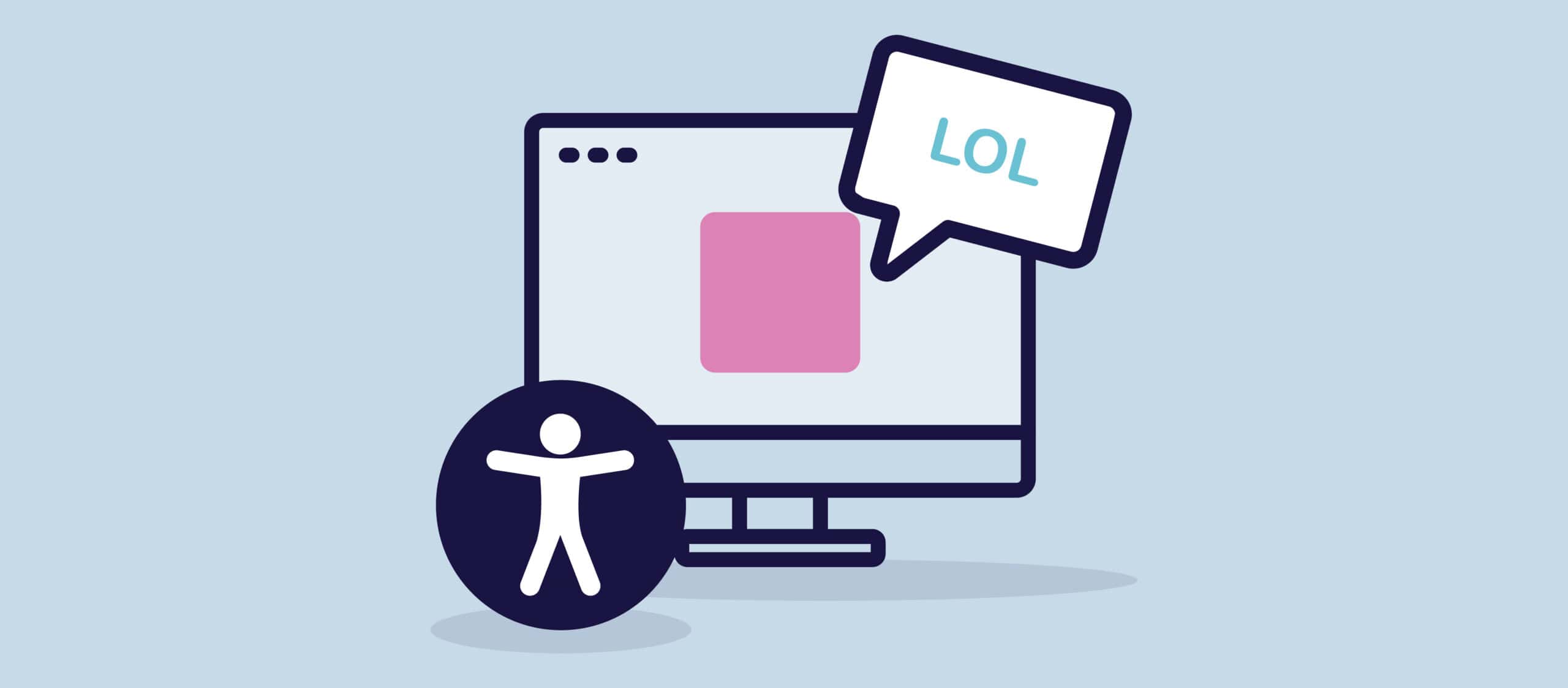PDF (Portable Document Format) er et mye brukt format for dokumenter som skal deles elektronisk. Det er imidlertid ikke alle PDF-filer er tilgjengelige for alle, spesielt for personer med nedsatt funksjonsevne. Derfor er det viktig å gjøre PDF-filer Section 508-kompatible.
Paragraf 508 er en lov som krever at all elektronisk teknologi og informasjonsteknologi (EIT) må være tilgjengelig for personer med nedsatt funksjonsevne. Loven gjelder for alle føderale etater og alle organisasjoner som mottar føderal finansiering. Den sikrer at personer med nedsatt funksjonsevne har samme tilgang til informasjon og kommunikasjon som alle andre.
Her er noen trinn for å gjøre PDF-filen din i samsvar med Section 508:
Bruk et PDF-verktøy som støtter tilgjengelighetsfunksjoner.
Ikke alle PDF-verktøy støtter tilgjengelighetsfunksjoner. Du bør derfor bruke et verktøy som lar deg legge til alternativ tekst til bilder, opprette tagger for overskrifter og legge til metadata i dokumentet. Adobe Acrobat Pro og Microsoft Word er populære verktøy som støtter tilgjengelighetsfunksjoner.
Legg til alternativ tekst i bilder.
Alternativ tekst, eller alt-tekst, er en beskrivelse av et bilde som kan leses av skjermlesere. Skjermlesere er programvare som leser opp innholdet i et dokument for personer med nedsatt syn. Alt-tekst hjelper personer med nedsatt syn med å forstå betydningen av bildene i dokumentet.
For å legge til alt-tekst i Adobe Acrobat Pro høyreklikker du på bildet og velger "Edit Alt-Text". I Microsoft Word høyreklikker du på bildet, velger "Formater bilde" og deretter "Alt-tekst".
Opprett tagger for overskrifter.
Overskrifter hjelper deg med å organisere innholdet i dokumentet og gjør det enklere å navigere for personer med nedsatt funksjonsevne. De gjør også dokumentet lettere å lese for alle brukere.
For å opprette overskrifter i Adobe Acrobat Pro markerer du teksten du vil bruke som overskrift, og velger deretter "Legg til tagg". I Microsoft Word bruker du funksjonen "Stiler" til å formatere overskrifter.
Legg til metadata i dokumentet.
Metadata er informasjon om dokumentet som ikke er synlig for brukeren. Det inkluderer dokumentets tittel, forfatter og språk. Ved å legge til metadata kan personer med nedsatt funksjonsevne lettere forstå formålet med dokumentet og innholdet.
Hvis du vil legge til metadata i Adobe Acrobat Pro, velger du "Fil" og deretter "Egenskaper". I Microsoft Word velger du "Fil" og deretter "Info".
Slik sjekker du om PDF-filen din er i samsvar med Section 508
Etter at du har gjort de nødvendige endringene i dokumentet, er det viktig å sjekke tilgjengeligheten. Adobe Acrobat Pro og Microsoft Word har innebygde tilgjengelighetskontroller som kan identifisere eventuelle problemer med dokumentet.
Når du har opprettet PDF-filen og gjort den tilgjengelig, kan du teste den ved hjelp av AbleDocs' ADScansom gjør det mulig å kontrollere at enkelte dokumenter er i samsvar med PDF/UA.
Kan du gjøre et MS Word-dokument Section 508-kompatibelt?
Ja, det er mulig å gjøre et MS Word-dokument Section 508-kompatibelt.
Paragraf 508 i Rehabilitation Act of 1973 krever at elektronisk teknologi og informasjonsteknologi som utvikles, anskaffes, vedlikeholdes eller brukes av den føderale regjeringen, skal være tilgjengelig for personer med nedsatt funksjonsevne. Word-dokumenter, som er et populært verktøy for å skape og dele informasjon, må gjøres tilgjengelige for å overholde denne loven.
Her er noen tips til hvordan du kan gjøre et Word-dokument 508-kompatibelt:
- Bruk et klart og enkelt språk: Bruk et enkelt språk som er lett å forstå. Unngå sjargong og kompliserte setninger.
- Bruk beskrivende overskrifter: Bruk beskrivende overskrifter for å hjelpe brukerne med å navigere gjennom dokumentet. Overskriftene bør tydelig beskrive innholdet i avsnittet.
- Bruk alternativ tekst til bilder: Bilder bør ha alternativ tekst som beskriver innholdet i bildet. Skjermlesere og andre hjelpemidler bruker alternativ tekst for å formidle innholdet i bildet til brukeren.
- Bruk tilgjengelige farger: Sørg for at fargene som brukes i dokumentet, oppfyller tilgjengelighetsstandardene. Unngå for eksempel å bruke farger som er vanskelige å skille mellom, som rødt og grønt.
- Bruk tabeller og lister på riktig måte: Bruk tabeller og lister til å organisere informasjonen i dokumentet. Tabeller bør ha passende overskrifter, og lister bør være riktig formatert.
- Sørg for tilgjengelige hyperkoblinger: Sørg for at hyperlenker er beskrivende og gir nok kontekst til at brukerne forstår hvor lenken fører dem.
- Bruk korrekt språk for tilgjengelighet: Bruk korrekt språk når du omtaler personer med nedsatt funksjonsevne. Bruk for eksempel "person med nedsatt funksjonsevne" i stedet for "funksjonshemmet person".
- Test for tilgjengelighet: Bruk tilgjengelighetsverktøy, for eksempel Microsoft Accessibility Checker, til å teste dokumentets tilgjengelighet. Kontroller at dokumentet kan leses med skjermlesere og andre hjelpemidler. Hvis du konverterer Word-dokumentet til en PDF-fil, kan du sjekke dokumentets tilgjengelighet ved hjelp av følgende verktøy AbleDocs' ADScan som lar deg se hvor tilgjengelig og kompatibel den er i forhold til PDF/UA-standardene.